Configurarea contului de e-mail în clientul dvs. Mozilla Thunderbird
În acest articol vă vom arăta cum să o dovadă a crea și configura un cont în clientul de e-mail Mozilla Thunderbird.
Despre clientul de e-mail Mozilla Thunderbird
Setarea client de e-mail Mozilla Thunderbird
Descărcați gratuit versiunea Mozilla Thunderbird a clientului de pe site-ul oficial al producătorului programului. Instalarea este standard și nu provoacă nici o dificultate.
Crearea în clientul de mail contul Mozilla Thunderbird
Când deschideți prima dată programul oferă:
Fig. 1. Fereastra principală pentru crearea unui cont
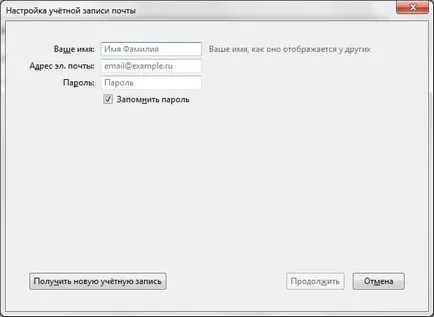
Fig. cont de e-mail 2. Configurare
În versiunea modernă a clientului de mail Mozilla Thunderbird această caracteristică este complet automatizat, iar serverele de mail de intrare și de ieșire pentru fiecare domeniu în baza de date de pe site-ul web al producătorului. Prin urmare, programul va scana domeniul specificat caseta de e-mail, determină și stabilește setările optime (fig. 3). Dar poate că numai dacă aveți acces la Internet.
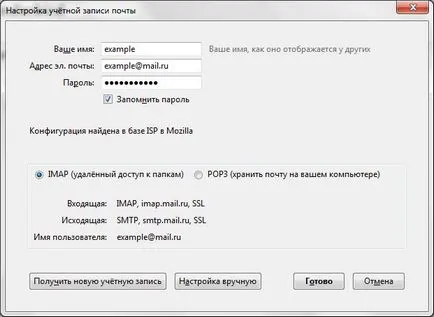
Fig. 3. Confirmați setările contului e-mail
Diferența esențială dintre protocoalele de acces la IMAP și POP3 e-mail este că, atunci când se utilizează IMAP toate e-mailurile sunt stocate pe cutia poștală de server, dar client de mail le va vedea ca și în cazul în care acestea sunt direct pe calculatorul utilizatorului. Prin alegerea POP3. Toate mesajele vor fi descărcate pe calculator în hard disk plin.
Account Management în clientul de e-mail Mozilla Thunderbird
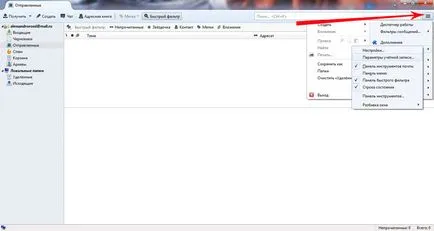
Fig. 4. Setările contului
Aceasta va deschide o fereastră așa cum este prezentat în Fig. 5. Este posibil să adăugați un cont de e-mail, mesagerie instant sau știri feed-uri. De asemenea, să acorde o atenție la „Adăugați un alt cont“, dar funcționalitatea acestuia este aceeași cu cea în „știri de contabilitate fluxuri de înregistrare.“
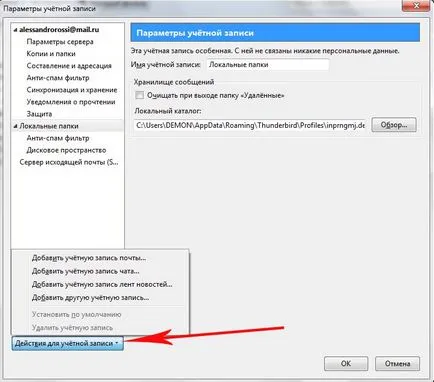
Figura 5. Oferte pentru cont
În „E-mail Setările contului“ pentru a adăuga un nou cont de e-mail se deschide fereastra de familiar (fig. 2), care trebuie, de asemenea, să fie umplut.
Astfel, după ce a înțeles cu modul în care funcționează Mozilla Thunderbird e-mail client. poate simplifica foarte mult managementul funcțiilor cheie pentru primirea și trimiterea de e-mail-uri.